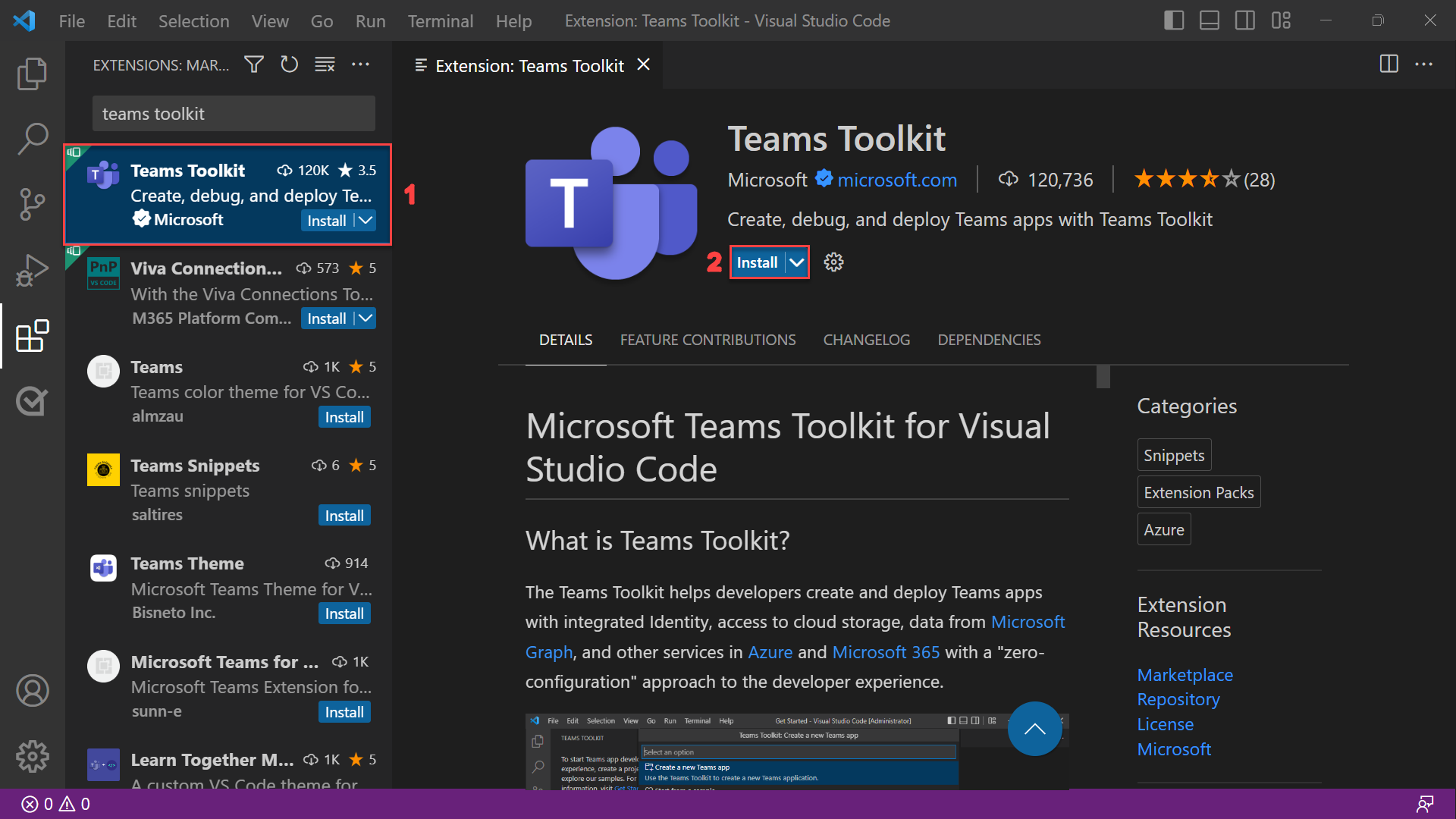Ejercicio: Instalación y configuración del kit de herramientas de Teams para Visual Studio Code
En este ejercicio, instalará Teams Toolkit para Visual Studio Code y configurará el entorno.
Instalar el kit de herramientas de Teams para Visual Studio Code
Para instalar la extensión, seleccione el icono Extensiones en la barra lateral. Busque Teams Toolkit en la sección Extensiones mediante la barra de búsqueda. Después seleccione Instalar.
Nota:
Los ejercicios de este módulo usan Teams Toolkit v5.0.0.
También puede instalar Teams Toolkit desde Visual Studio Marketplace.
Preparación de la cuenta profesional o educativa de Microsoft 365
Si ya tiene una cuenta profesional o educativa de Microsoft 365 y los permisos necesarios, puede usar su propia cuenta para ejecutar y depurar la aplicación. De lo contrario, puede seguir estos pasos para crear una cuenta de prueba gratuita en el Programa para desarrolladores de Microsoft 365:
- Vaya al Programa para desarrolladores de Microsoft 365 y seleccione Unirse ahora.
- Inicie sesión con su cuenta profesional o educativa de Microsoft.
- Rellene la información de preferenciasde país o región, empresa e idioma requerida. Compruebe los términos y condiciones y, a continuación, seleccione Siguiente.
Una vez completada la instalación, el Programa para desarrolladores de Microsoft 365 proporcionará una cuenta de administrador y un inquilino que puede usar para compilar aplicaciones de Teams.
Configuración de un inquilino de Microsoft 365 para cargar aplicaciones para Teams
Active la instalación local de aplicaciones personalizadas para el inquilino siguiendo estos pasos:
Inicie sesión en el Centro de administración de Microsoft Teams con sus credenciales de administrador.
Vaya a Aplicaciones de Teams en la barra lateral y, a continuación, seleccione Directivas de instalación.
Seleccione la directiva Global (predeterminada para toda la organización) y, a continuación, active el botón de alternancia Cargar aplicaciones personalizadas .
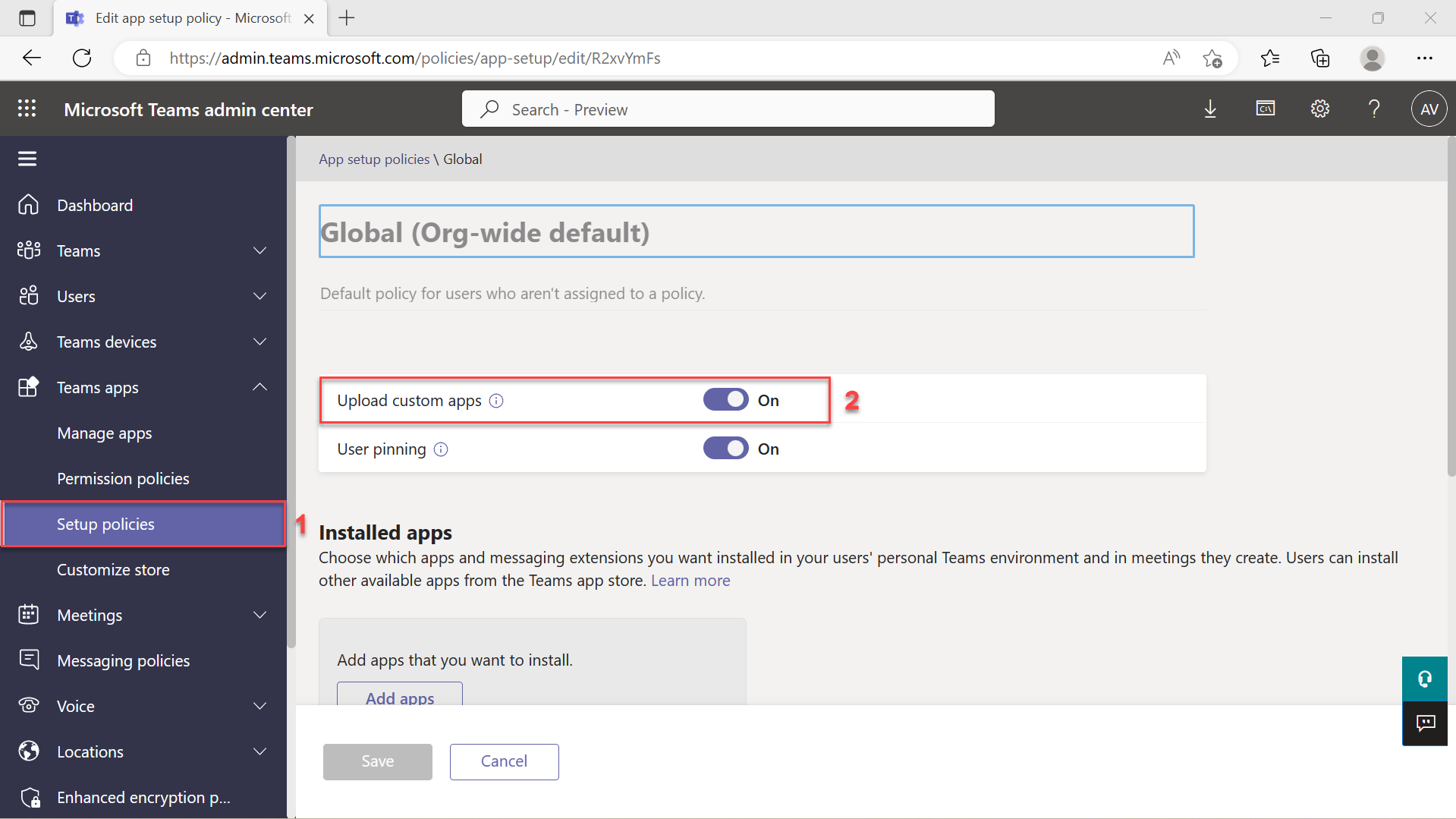
Desplácese hacia abajo y seleccione el botón Guardar para guardar los cambios. El inquilino ahora permitirá la instalación local de aplicaciones personalizadas.
Después de la configuración y la configuración, Teams Toolkit está listo para ayudarle a crear aplicaciones para la plataforma de Microsoft Teams.
En la siguiente unidad, aprenderá a crear una aplicación de Teams y a ejecutarla localmente en Teams.